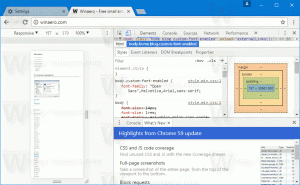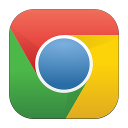Halasszuk el a Windows 10 Creators Update frissítésére
Számos felhasználó szeretné elhalasztani a Windows 10 Creators Update frissítését. Ennek számos oka van. A legtöbb felhasználó nem akarja megzavarni meglévő beállításait, és nem akarja, hogy egyéni beállításait újra visszaállítsa az Alkotók frissítése. Ez a hivatalos módja a Windows 10 Creators Update frissítésének elhalasztásának.
A Windows 10 lehetővé teszi a felhasználó számára, hogy késleltesse az operációs rendszerhez érkező frissítéseket. Ez az opció használható késlelteti a Windows 10 Creators Update frissítését. Íme, hogyan történik.
- Nyissa meg a Beállítások alkalmazást.

- Nyissa meg a Frissítés és biztonság -> Windows Update menüpontot.

- A jobb oldalon kattintson a Speciális beállítások elemre.

- A következő oldalon engedélyezze az opciót A funkciók frissítésének elhalasztása az alábbiak szerint:

Ez az.
Amikor engedélyezi a A funkciók frissítésének elhalasztása opciót, átváltja a frissítési csatornát a jelenlegi fiókról a jelenlegi üzletágra. A Current Branch-től eltérően a Current Branch for Business nem kap frissítéseket, amint nyilvánosságra hozzák azokat. A Current Branch for Business számára szállított frissítések az újraelosztási modellnek köszönhetően finomabbak és stabilabbak. Így további időt kap, mielőtt a Windows 10 Creators Update telepítve lesz a számítógépére.
A Current Branch for Business esetében a funkciók frissítése legalább négy hónappal elhalasztható. Vegye figyelembe, hogy ez a lehetőség nem érhető el a Windows 10 Home kiadások esetén.